Comment faire avancer automatiquement PowerPoint 365

Un tutoriel montrant comment faire jouer votre diaporama automatiquement dans Microsoft PowerPoint 365 en définissant le temps de défilement des diapositives.
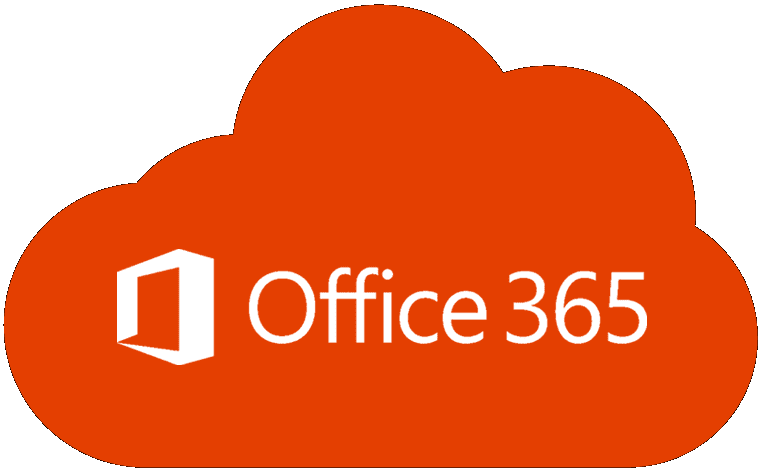
Microsoft Office est une suite incroyablement populaire d'applications de productivité conçue pour permettre un large éventail d'aspects du travail de bureau traditionnel. Lorsque vous obtenez un nouvel ordinateur, vous devez évidemment réinstaller tous vos logiciels, mais lorsqu'il s'agit de réinstaller Microsoft Office, vous pouvez vous épargner le coût d'achat d'une nouvelle licence, en transférant plutôt votre licence depuis votre ancien ordinateur.
Astuce : Le transfert de votre licence Microsoft Office depuis votre ancien ordinateur nécessitera généralement la désactivation de votre ancienne installation d'Office. Cela convient à la plupart des utilisateurs qui envisagent simplement de passer à leur nouvel ordinateur, mais cela peut ne pas convenir si vous envisagez également de continuer à utiliser votre ancien ordinateur. Certaines licences Office, mais pas toutes, vous permettent d'avoir plusieurs installations activées simultanément.
Il existe deux manières de désactiver une installation d'Office, l'une nécessite que vous ayez accès à l'ancien appareil, l'autre non. Si vous avez accès à votre ancien appareil, vous devez d'abord ouvrir une application Microsoft Office, puis cliquer sur "Fichier" dans le coin supérieur gauche de la fenêtre. Ensuite, cliquez sur l'onglet « Compte » dans le coin inférieur gauche. Dans l'onglet « Compte », cliquez sur « Déconnexion » sous « Informations utilisateur » pour désactiver l'installation d'Office.
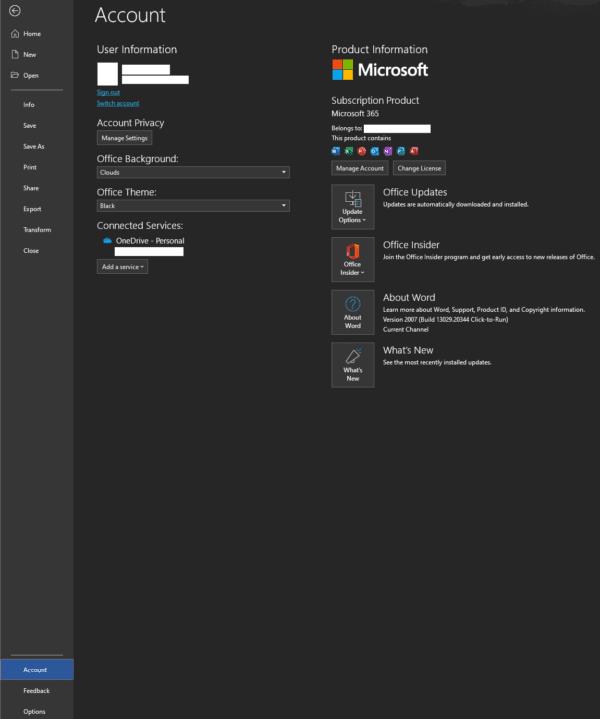
Cliquez sur « Se déconnecter » dans l'onglet « Compte » pour désactiver votre installation Office.
Si vous n'avez plus accès à votre ancien appareil pour désactiver votre ancienne licence, vous pouvez toujours le faire via le site Web de Microsoft. Pour ce faire, vous devez d'abord vous connecter à votre compte Microsoft ici . Cliquez ensuite sur l'onglet « Services & abonnements » en haut de la page. Recherchez votre abonnement Office, puis cliquez sur « Installations » pour voir vos licences actuellement installées et activées.
À mi-chemin de la page "Installations" se trouve une section intitulée "Appareils connectés", il s'agit d'une liste de tous les appareils avec une licence Office active. Localisez l'appareil que vous souhaitez désactiver, puis cliquez sur le bouton « Se déconnecter » correspondant. Cela libérera cette licence pour une utilisation sur un autre appareil.
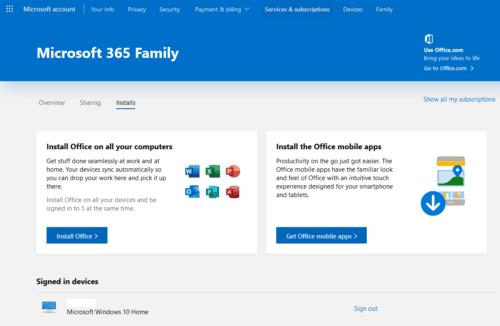
Localisez vos installations Office actives via votre compte Microsoft et désactivez les anciennes.
L'activation d'Office est simple, à la fin du processus d'installation, il vous sera demandé de vous connecter à votre compte Microsoft. Une fois connecté, votre copie d'office sera automatiquement activée si vous disposez d'une licence disponible associée à votre compte. Si vous n'aviez pas de licence disponible lorsque vous avez installé Office, une alerte s'affichera en haut des applications Office, cliquez sur « Activer », puis connectez-vous avec votre compte Microsoft pour activer votre installation Office.
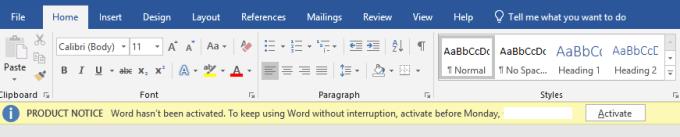
Un tutoriel montrant comment faire jouer votre diaporama automatiquement dans Microsoft PowerPoint 365 en définissant le temps de défilement des diapositives.
Les ensembles de styles peuvent instantanément donner à votre document un aspect poli et cohérent. Voici comment utiliser les ensembles de styles dans Word et où les trouver.
Forcer une invite sur vos fichiers Microsoft Excel pour Office 365 qui indique Ouvrir en tant que lecture seule grâce à ce guide.
Nous vous montrons une astuce que vous pouvez utiliser pour exporter facilement tous vos contacts Microsoft Outlook 365 vers des fichiers vCard.
Apprenez comment activer ou désactiver l
Apprenez à verrouiller et déverrouiller des cellules dans Microsoft Excel 365 avec ce tutoriel.
Il est courant que l
Un tutoriel montrant comment importer des diapositives d
Découvrez comment créer une macro dans Word pour faciliter l
Nous vous montrons comment activer ou désactiver les options de presse-papiers visibles dans les applications Microsoft Office 365.




